iTunes? માં એએસી આવૃત્તિ કેવી રીતે બનાવવા
એએસી ઓડિયો આવૃત્તિ બનાવી અલગ પરિસ્થિતિઓમાં માટે જરૂરી હોઇ શકે છે. એએસી સારી અવાજ ગુણવત્તા ઉત્પાદન કરે છે, અને ત્યારે તે મિડીયા પ્લેયર્સ પર રમી સૌથી ઓડિયો ફોર્મેટ કરતાં વધુ સારી લાગે છે. તેથી, જ્યારે તમે તમારા સંગીત માટે એક સારા અવાજ ગુણવત્તા ધરાવે છે કરવા માંગો છો, તો પછી બનાવવામાં એએસી શ્રેષ્ઠ વસ્તુ છે. ની અવાજ ગુણવત્તા પ્રમાણે, એએસી જ્યારે એમપી 3 સરખામણીમાં, જે સામાન્ય રીતે ઉપયોગમાં ઓડિયો ફાઇલ ફોર્મેટ છે ઓછી છે. તમે તમારા કમ્પ્યુટર માં જગ્યા ઘણો કબજો તમારા સંગીત ન હોય તો, પછી એએસી તમે સ્પેસ યુસેઝ ઘટાડવા મદદ કરશે. તમે કેવી રીતે આઇટ્યુન્સ માં એએસી સંસ્કરણ બનાવી શકે છે તે સમજવા માટે આ લેખ મારફતે વાંચો.
- ભાગ 1. આઇટ્યુન્સ માં એએસી આવૃત્તિ બનાવો
- ભાગ 2. સૌથી સહેલો રસ્તો આઇટ્યુન્સ વૈકલ્પિક દ્વારા એએસી આવૃત્તિ Creat માટે
ભાગ 1. આઇટ્યુન્સ માં એએસી આવૃત્તિ બનાવો
એક એએસી શું છે version?
એએસી ચલ ફાઇલ ફોર્મેટ એડવાન્સ્ડ ઓડિયો કોડિંગ માટે ઊભો છે. એએસી ડિજિટલ aMP3udio ફાઈલ છતાં એમપી 3 વ્યાપકપણે ઉપયોગમાં લેવાતી આવૃત્તિ છે એમપી 3 એક અનુગામી છે. એએસી ઉપજ સમાન બિટરેટ ખાતે એમપી 3 કરતાં વધુ સારી સાઉન્ડ ગુણવત્તા. દાખલા તરીકે, 128kbs ખાતે એએસી જ બિટરેટ્સ ખાતે એમપી 3 કરતાં વધુ સારી લાગે છે. આઇટ્યુન્સ માં એએસી બનાવો સંસ્કરણનો ઉપયોગ એક M4A એએસી સાથે એન્કોડ કરવામાં ફાઈલ પેદા કરી શકે છે. વપરાશકર્તાઓ જેમ નોકિયા, હ્યુવેઇ, એચટીસી, વગેરે તમે પણ M4A ફાઇલનો ઉપયોગ તમારા iPhone માટે રિંગટોન બનાવવા માટે કરી શકો છો કારણ કે ફોન પર રૂપાંતરિત M4A ફાઇલ આયાત કરી શકો છો. કેવી રીતે એએસી સંસ્કરણ બનાવી પર પગલાંઓ નીચે દર્શાવેલ છે.
આઇટ્યુન્સ: એએસી આવૃત્તિ creat
પગલું 1: તમે iTunes એએસી બનાવવા માંગો છો ઓડિયો ફાઇલ આયાત
તેના શોર્ટકટ પર ડબલ ક્લિક કરીને તમારા કમ્પ્યુટર પર આઇટ્યુન્સ લોન્ચ કરો. તમે iTunes ના નવા સંસ્કરણ પર અપડેટ કરવા માંગો છો, તો "મદદ" બટન ક્લિક કરો અને "સુધારાઓ માટે ચકાસો" પર ક્લિક કરો. "ફાઇલ" ટેબ પર ક્લિક કરો અને પછી આઇટ્યુન્સ સંગીત ફાઈલો ઉમેરવા માટે "લાયબ્રેરી ફાઇલ ઉમેરો" પસંદ કરો. અધિકાર ફાઇલ પર ક્લિક કરો અને પછી "માહિતી મેળવો" ટેબ ફટકો અથવા તમે આઇટ્યુન્સ એક ગીત પસંદ કરી શકો છો.
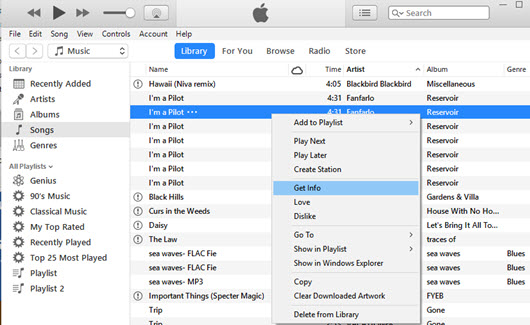
પગલું 2: કાપો ગીત તમારી પસંદીદા ભાગ
"વિકલ્પો" બટન દબાવો અને પછી પ્રારંભ અને સ્ટોપ સમય બોક્સ નિશાની.
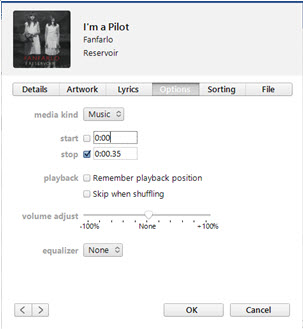
પગલું 3: એએસી સંસ્કરણ બનાવી
ફરીથી ફાઇલ પર રાઇટ-ક્લિક કરો અને પછી "બનાવો એએસી આવૃત્તિ" ક્લિક કરો. આ પછી, આઇટ્યુન્સ ટ્રેક ડુપ્લિકેટ આવશે. આઇટ્યુન્સ 12.5 પર, "એએસી બનાવો આવૃત્તિ" "રાઇટ-ક્લિક કરો" મેનુ માંથી છુપાયેલ છે. આ આઇટ્યુન્સ આવૃત્તિ તમે ગીત આયાત કરવા હોય એએસી આવૃત્તિ બનાવવા માટે, તે પછી "ફાઇલ"> "કન્વર્ટ"> "એએસી આવૃત્તિ બનાવો" ક્લિક કરો.

ભાગ 2. સૌથી સહેલો રસ્તો આઇટ્યુન્સ વૈકલ્પિક દ્વારા એએસી આવૃત્તિ Creat માટે
ત્યાં પણ iSkysoft iMedia પરિવર્તક ડિલક્સ જેમ એક ઝડપી, સુરક્ષિત અને કાર્યક્ષમ કન્વર્ટર શોધવામાં સરળ નથી બહાર ઘણા converters છે. iSkysoft iMedia પરિવર્તક ડિલક્સ તમારા રૂપાંતરણ માટે ક્ષતિરહિત સાધન છે. તે શૂન્ય ગુણવત્તા નુકશાન ખાતરી કરે છે અને કોઈપણ ઑડિઓ અને વિડિઓ ફોર્મેટ વચ્ચે ફેરવે છે. વિડિઓ અને ઑડિઓ કન્વર્ટર બેચ રૂપાંતર આધાર આપે છે, અને તમે કદ માટે કોઇ મર્યાદા વગર કાર્યક્રમને બહુવિધ ફાઇલો આયાત કરી શકો છો. તમારી ઑડિઓ અથવા વિડિયો ફાઇલને રૂપાંતરિત પણ સરળ ઈન્ટરફેસ દ્વારા સરળ અને સરળ બને છે, અને તેથી સાધન વપરાશકર્તા મૈત્રીપૂર્ણ પણ પ્રથમ વખત વપરાશકર્તાઓ માટે છે. iSkysoft iMedia પરિવર્તક ડિલક્સ પણ ખાતરી કરશે કે તમે તેને રૂપાંતરિત કરતાં પહેલાં તમારા સંતોષ તમારી ફાઈલ સંપાદિત કરો.
ISkysoft iMedia પરિવર્તક ડિલક્સ મેળવો - વિડિઓ પરિવર્તક
- 100% ગુણવત્તા રીટેન્શન ખાતરી અને તેથી convertingit સાઉન્ડ, છબીઓ અથવા કંઈપણ તમારા ડેટાને બનાવે છે સાથે દખલ કરતું નથી ત્યારે.
- ઘણા લોકો આવા એએસી, એમપી 3, OGG, WAV, MP2, એમપી 4, MPEG, MOV, વગેરે આવૃત્તિ સુધારાઓ સાથે ઉમેરવામાં આવી 150 થી વધુ ફાઇલ ફોર્મેટ વચ્ચેની કન્વર્ટ
- આંતરિક વિડિઓ ડાઉનલોડર જેમાં Vimeo, બ્રેક, Dailymotion, વગેરે જેવા 1000 કરતાં વધુ લોકપ્રિય વેબસાઇટ્સ પરથી વિડિઓઝ ડાઉનલોડ આધાર આપે છે
- અંતિમ ડીવીડી ટૂલકીટ જે તમને કૉપિ મદદ કરે છે, બર્ન કન્વર્ટ અને કોઈ જાત નુકશાન સાથે બેકઅપ ડીવીડી સમાવિષ્ટો.
- વિવિધ મોબાઇલ ઉપકરણો, ટીવી, અને મીડિયા ખેલાડીઓ દ્વારા સમર્થિત આઉટપુટ ફોર્મેટ માં આધાર રૂપાંતરણ.
- વિન્ડોઝ 10, 8, 7, એક્સપી અને વિસ્ટા જ્યારે MacOS સપોર્ટેડ સંસ્કરણ સાથે સુસંગત MacOS 10.12, 10.11, 10.10, 10.9, 10.8, અને 10.7 છે.
ટ્યુટોરીયલ: iSkysoft મદદથી એએસી કન્વર્ટ કેવી રીતે
પગલું 1: ફાઇલ રૂપાંતરિત કરવાની જરૂર છે કે જે આયાત કરો.
તમારા Windows અથવા Mac કમ્પ્યુટર પર iSkysoft iMedia પરિવર્તક ડિલક્સ લોન્ચ રૂપાંતર કરવાની પ્રક્રિયા શરૂ કરવા માટે. પછી ખેંચો અને છોડો પદ્ધતિ આયાત ફાઇલ કાર્યક્રમને એસીસી રૂપાંતરિત કરવાની જરૂર છે કે જે ઉપયોગ કરે છે. વિન્ડોઝ વપરાશકર્તાઓ માટે, તમે પણ ફાઈલ કાર્યક્રમ "ફાઇલો ઉમેરો" બટન પર ક્લિક કરીને ઉમેરી શકો છો અને પછી તમારી ફોલ્ડર્સ તે માટે બ્રાઉઝ કરો. મેક વપરાશકર્તાઓ માટે, ફાઇલો "ફાઇલ" અને પછી "લોડ મીડિયા ફાઇલો" વિકલ્પનો ઉપયોગ આયાત કરી શકો છો.

પગલું 2: આઉટપુટ ફોર્મેટ તરીકે એએસી પસંદ કરો.
કાર્યક્રમના વિન્ડોની તળિયે ભાગ પર, "ફોર્મેટ" મેનુ પર ક્લિક કરો અને પછી પસંદ કરો "ઑડિઓઝ" સૂચિબદ્ધ ઓડિયો ફોર્મેટ થી એએસી પસંદ કરવા માટે. તમે "સેટિંગ્સ" વિકલ્પ પર ક્લિક કરીને તમારા ઓડિયો સેટિંગ્સ બદલી શકો છો.

પગલું 3: ફેરવીને એએસી આવૃત્તિ બનાવો.
પરિવર્તન ફાઈલ સાચવવા માટે એક ફોલ્ડર પસંદ કરો અને એકવાર સ્થાન પર સેટ કરેલી છે, "રૂપાંતર કરો" બટન પર ક્લિક કરો AAC પર પસંદ કરેલ ફાઇલો કન્વર્ટ કરવા માટે.




